Share Winnyのポートの開放の方法
powerd by 楽市360
|
powerd by 楽市360
|
ポートとファイアーウォールについて
一般に、コンピュータ内には様々なプログラムが動いている。近年は通信処理を行うのに十分な能力を持つコンピュータが安価になったことから、家庭用のパソコン内でもいわゆるサーバ機能を有するプログラムが多数動作している。これらのプログラムはポートを作成して結合を待ち受けているが、プログラムの不備があると、ある特別なデータを受信した時にプログラムが誤作動することがある。悪意を持って巧妙に作られたデータの場合、本来通信データとして送信してはいけない情報(コンピュータ内に隠匿してあるはずのパスワードなど)を勝手に送信してしまうような誤動作をさせられることもある。このような誤作動の元となるプログラムの不備のことをセキュリティーホールと呼ぶ。セキュリティーホールのないソフトウェアを用いるのが最善の策であるが、プログラムが人間によって作られるものである限り誤りを完全になくすことはできない。また、セキュリティーホールになりえる動作でも用途によっては便利な機能であることがあり、悪意のあるデータが送られてこないことが保証されていればそのソフトウェアを動かしたい場合も多いこのような場合のために、安全を確保しやすい内部のLANと何者がいるかわからない外部のインターネット網との間の通信に介入し、不正な通信の一部を遮断するということが行われる。この遮断機能をファイアーウォールと呼ぶ。
ファイアーウォールにはいくつかの手法があるが、最も多く用いられているのはソケットのバインドを規制するものである(パケットフィルタ型)。特定のポート番号とのバインドができないようにしたり、逆に特定のポート番号とのバインドしかできないようにすることにより、ユーザが気づかないうちにコンピュータが外部と勝手に通信してしまうのを防ぐのである。また、TCPのように通信回線確立の手順があるプロトコルにおいては、LAN側からインターネット上にあるサーバに対して接続開始を要求するのは認めるが、インターネット側からLAN上のコンピュータへの接続開始の要求は通さないということもよく行われる。ファイアーウォールはソフトウェアまたはハードウェアの形態を取り、その機能はルーター(LANとインターネットの接続点に位置する)に内蔵されたり、コンピュータ内部に導入されたりする(IDS)。パソコン向けのIDSは特にパーソナルファイアウォールと呼ばれる。
ファイアウォールの設定
ファイアウォールの設定
1.スタートからコントロールパネルを開く。ネットワークとインターネット接続をクリック。ネットワーク接続をクリック。
現在使っている接続タイプのアイコンを右クリックしてプロパティを選ぶ。
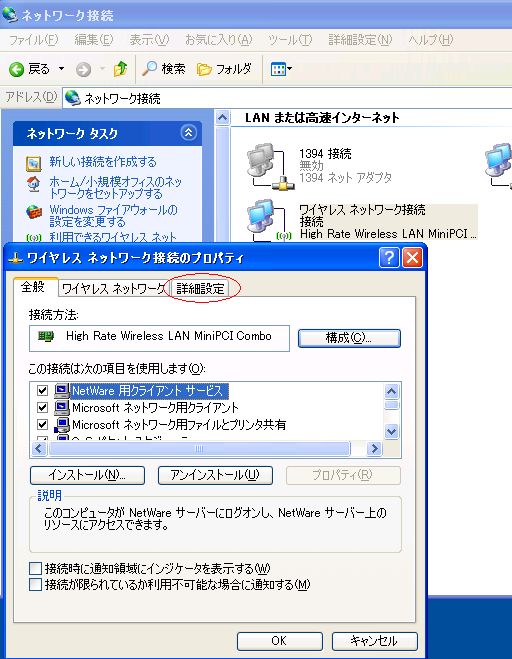
2.詳細設定をクリック。
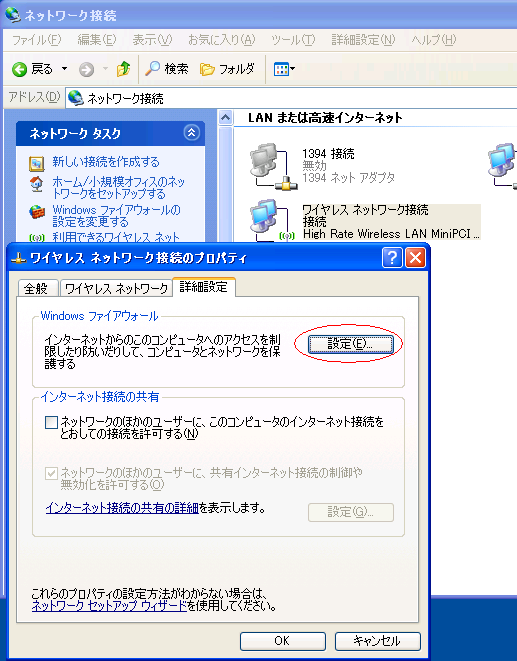
3.設定をクリック。
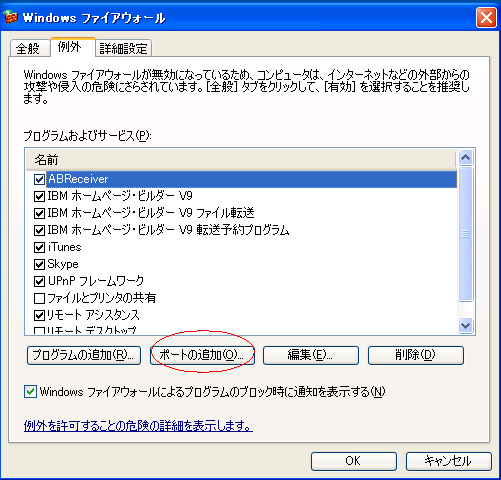
4.例外をクリックして、ポートの追加をクリック。
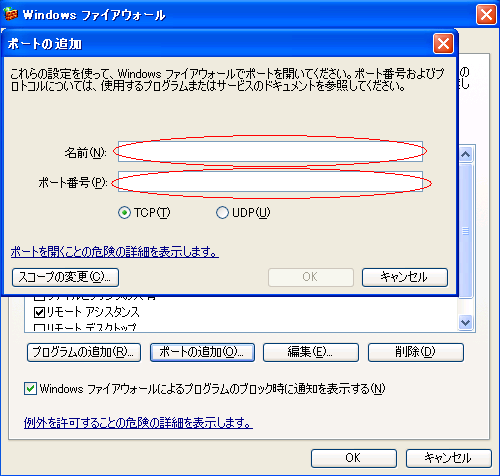
5.名前に任意の名前を入れて、(Winny2を立ち上げて「設定」→「通信」を開き、ファイル転送に用いるポート)のポート番号をポート番号に入力する。
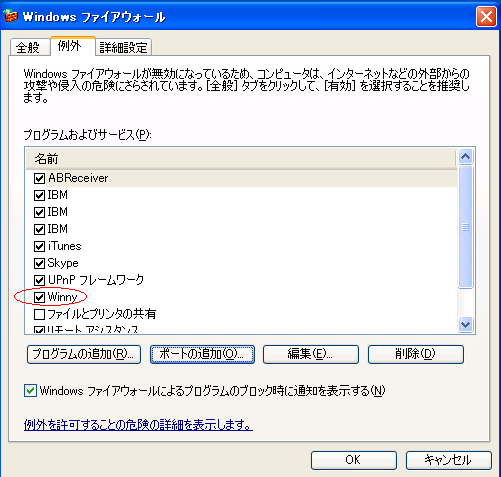
6.チェックをいれてOKをクリック。
IPアドレスの固定方法はこちら